|
Beauté D'Automne
Őszi szépség
Francia - Magyar
Az itt látható fordítás az én tulajdonom, a szerzői jogvédelem a fordításra is vonatkozik.
Megkérlek, ha az általam fordított képet készíted, és viszed el, akkor a linkemet is tedd fel Mananyé mellett, vagy írd oda, hogy Mariannadesign oldala tutorialok (Facebook, saját weblap, honlap, stb).
Köszönöm megértésedet.
A TUTORIAL-t SZERZŐI JOG VÉDI!
Másolni, más blogban, fórumban megjelentetni, csak a szerző engedélyével lehet.
Köszönöm, hogy tiszteletben tartottad a munkánkat!
Hálás köszönettel tartozom azoknak, akik a gyönyörű tube képeket készítették, hiszen nélkülük nem jöhetett volna létre ez a gyönyörű kép. Kérlek, ha felismered a saját készítésű tube, deco, vagy más képedet, jelezd a Vendégkönyvembe, és azonnal jelzem a tulajdonos nevét.
Köszönöm szépen!
A Materialra kattintva Manany oldaláról letöltheted a hozzávaló anyagot.
 |
Kattints a baloldali képre!
A baloldali "Material" képre kattintva Manany oldalán megtalálod a kép elkészítéséhez szükséges anyagot.
3 Kijelölés (PFS Selections mappába)
2 maszk (PFS Mask mappába)
Tube táj és nő – Lisa
Váza, és dekoráció – megtalálható a neten
Színpaletta
|
|
Elő- és Háttérszín |
Felhasznált szűrők |
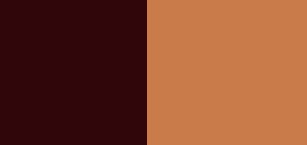 |
Szűrők – Mehdi
Szűrők – AP Lines
Szűrők – AAA Frames, FotoFrame
Unlimited 2.0 – Graphics Pluss
|
A fordítás a PhotoFiltre Studio 10.10-es verziójával készült, de elkészíthető más verzióval is.
Kép elkészítése.
Kép készítése: 2014.
A kijelöléseket és a maszkokat tegyük a PhotoFiltre Studio megfelelő mappájába, majd nyissuk meg a programot.
Állítsuk be a színeket: Előtérszín: 49, 6, 10 (s.barna),
Háttérszín: 201, 124, 74 (v.barna).
1.Nyissunk egy 600x450 pixeles fehér lapot.
Szűrők – Mehdi, Wavy Lab 1.1: Radial, 3, 40, 0.
2. Réteg – Új, Üres: Rétegszín Előtérszín (s.barna).
Szűrők – AP Lines, SilverLining: Dotty Grid, 10, -1, 10, a az RGB Color Háttérszín (v.barna) 201, 124, 74.
Szűrők – Domborítás, Domborítás.
3. Szűrők – PhotoMask: töltsük be a „masque111.jpg”-t. Átlátszatlanság 100 %, Színkezelés Átlátszóság, Maszk nyújtása.
4. Réteg – Beállítások, Árnyék: X és y 7, Szín fekete, Átlátszatlanság 80 % Élsimított.
Réteg – Árnyék egyesítés.
Ismételjük meg az Árnyékolást, de X és Y -7 legyen.
Réteg – Árnyék egyesítés.
Réteg – Új, Üres: Rétegszín Háttérszín (v.barna).
Kijelölés – Alakzat betöltése: töltsük be a „selecbeautéAutomne1” alakzatot.
Szerkesztés – Kivágás (vagy Delete billentyű).
5. A Varázspálcával jelöljük ki a téglalapot (Kattints a közepébe).
Kijelölés – Összehúzás: Szélesség 25 pixel. A Festékes bödönnel fessük be az Előtérszínnel (s.barna).
Nyissuk meg a tájat – Szerkesztés – Másolás.
Lépjünk vissza a munkánkhoz: Szerkesztés – Különleges beillesztés, Kijelölésbe illesztés – Középre.
6. Szűrők – Leképezés, Progresszív kontúr: Átlátszatlanság 100, Szín sötétbarna, Szélesség 20, Külsőnél nincs pipa, Elmosás.
Kijelölés – Kijelölés elrejtése.
7. A Varázspálcával jelöljük ki a világosbarna képkeretet.
Szűrők – AP Lines, SilverLining: Dotty Grid, 5, -1, 10, a az RGB Color Előtérszín (s.barna) 49, 6, 10.
Szűrők – Domborítás, Mérsékelt domborítás.
8. Szűrők – AAA Frames, Foto Frame: Width 13.
9. Szűrők – Leképezés, Progresszív kontúr: Átlátszatlanság 50 %, Szín fekete, Szélesség 20, Külsőnél pipa, Elmosás.
Kijelölés – Kijelölés elrejtése.
10. Réteg – Új, Üres: Rétegszín Háttérszín (v.barna).
Kijelölés – Alakzat betöltése: töltsük be a „selecbeautéAutomne2” alakzatot.
Szerkesztés – Kivágás.
11. Réteg – Új, Üres: Rétegszín Előtérszín (s.barna).
Kijelölés – Alakzat betöltése: töltsük be a „selecbeautéAutomne3” alakzatot.
Szerkesztés – Kivágás.
12. Szűrők – Textura, Vakolat.
Szűrők – Unlimited 2.0, Graphics Pluss – Cross Shadows: alapértelmezett beállítás.
Kijelölés – Kijelölés elrejtése.
Réteg – Egyesítés az előző réteggel.
13. Réteg – Kézi beállítások: Kézi X és Y -1.
14. Álljunk a Háttérre:
Szűrők – PhotoMask: töltsük be a „dapier1” maszkot. Átlátszatlanság 100 %, Színkezelés Szín, Szín Előtérszín (s.barna), Maszk nyújtása. (A maszk a világos oldalát mutassa, mint fent.)
Ismételjük meg újra!
Szűrők – Domborítás, Mérsékelt domborítás.
Réteg – Egyesít minden réteggel.
Duplázzuk meg a képet, és tegyük félre.
15. Másoljuk, majd Illesszük be a helyére (fenti kép) a vázát.
Réteg – Beállítások, Árnyék: X 15, Y -4, Szín fekete, Átlátszatlanság 50 %.
Másoljuk be a női tubet a képünk jobb oldalára, és adjuk neki az előző Árnyékot.
Ezután a dekorációt Illesszük be képünk bal-alsó részére.
Réteg – Egyesít minden réteggel.
16. Kép – Külső keret:
Szélesség 1, Szín Előtérszín (s.barna),
Szélesség 2, Szín Háttérszín (v.barna),
Szélesség 1, Szín Előtérszín (s.barna),
Szélesség 50, Szín Háttérszín (v.barna): jelöljük ki a Varázspálcával.
Vegyük elő az eltett képünket: Szerkesztés – Kijelölés mintázatként.
Menjük vissza a munkánkhoz: Szerkesztés – Kitöltés mintázattal.
17. Szűrők – Elmosás, Gauss elmosás: Sugár 25 pixel.
18. Szűrők – AAA Frames, Foto Frame: Width 25.
19. Szűrők – Leképezés, Progresszív kontúr: Átlátszatlanság 100 %, Szín fekete, Szélesség 10, Külsőnél pipa, Elmosás.
Kijelölés – Kijelölés elrejtése.
Kép – Külső keret: Szélesség 1, Szín fekete.
Írjuk rá Manany és Saját nevünket (enyémet ne írd rá a képedre).
Ezután Kép – Képméret, a Szélességet írjuk át 700 pixelre.
Fájl – Mentés másként, jpg képként mentsük, adjunk neki nevet. Ezzel el is készült a képünk.
Fordítás Vác, 2019.05.26.
Ellenőrzés: Vác, 2019.05.26.
(női tube Maryse, több net)
Képedet ide, alulra, a Hozzászólásokhoz teheted fel max 600 pixel szélességben.
Köszönöm szépen!
Ezt a leckét megtalálod még itt is: 
|

